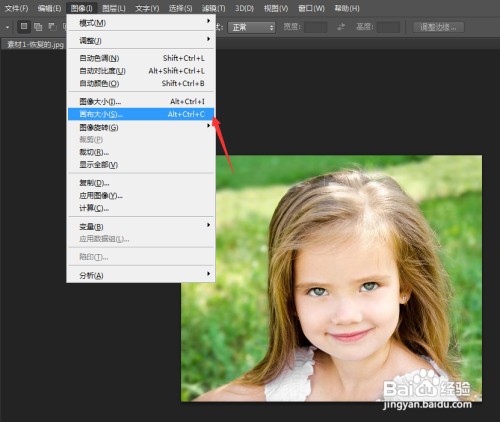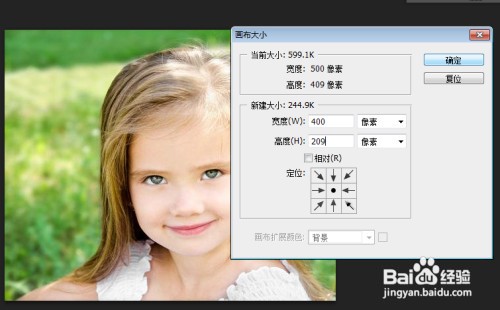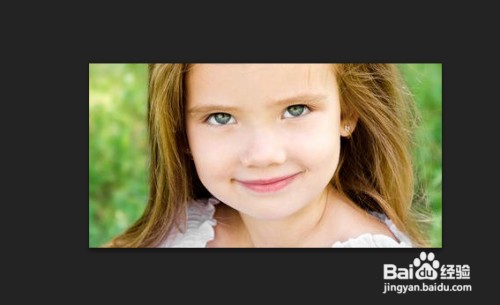1、在PS内点击文件打开一张图,双击解锁或是复制一张图层,之后选择裁剪工具,随意拉动裁观麾搜筢剪的大小,按下回车键裁剪就完成了,框内的图片就会留下,框外的部分自动被删除。

2、也可以通过上方的选项进行调整,选择自己要的比列,就会显示出不同的框架比列。
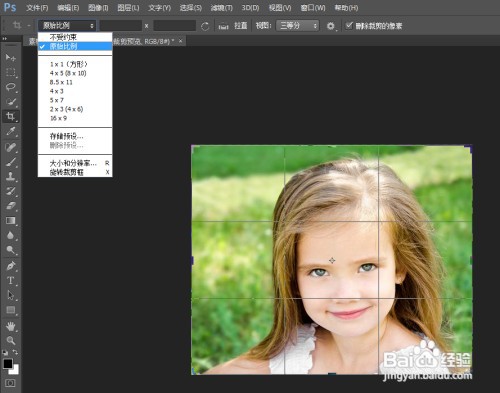
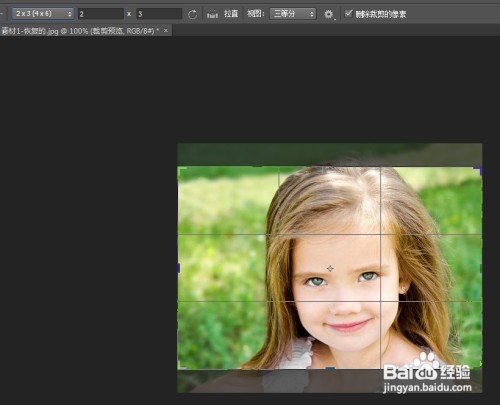
3、另外也可以在旁边的框中填入比列数值,也能达到满意的裁剪效果。

4、如果想要图片更好的达到自己要的数值,可以选择上方的大小和分辨率,自己调节像素,分辨率最好为72,随意拉动自己要裁剪的位置。

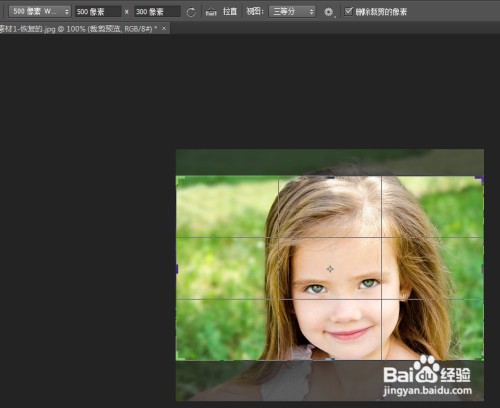
5、以上的几个步骤都是基于此裁剪工具来完成的,而这个步骤则是通过选择图像-画布大小,填写宽高度,即可达成裁剪,之后选择移动工具去移动和调整图像。